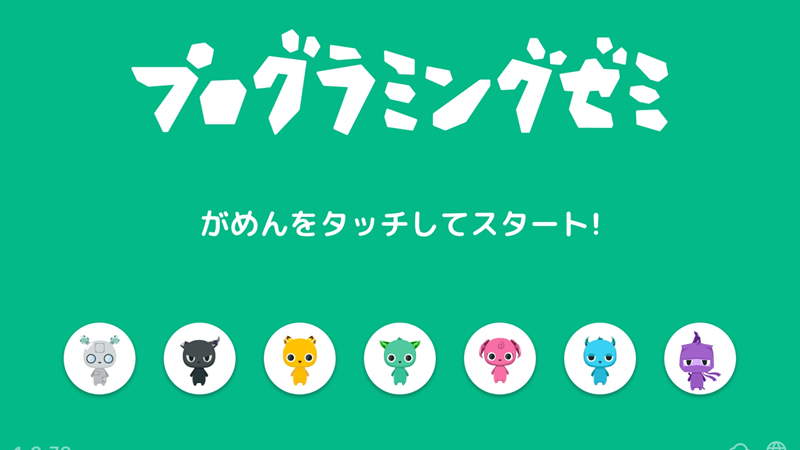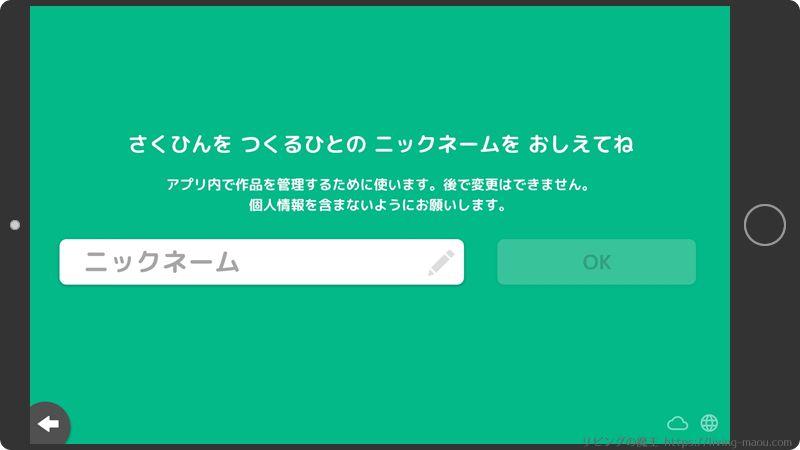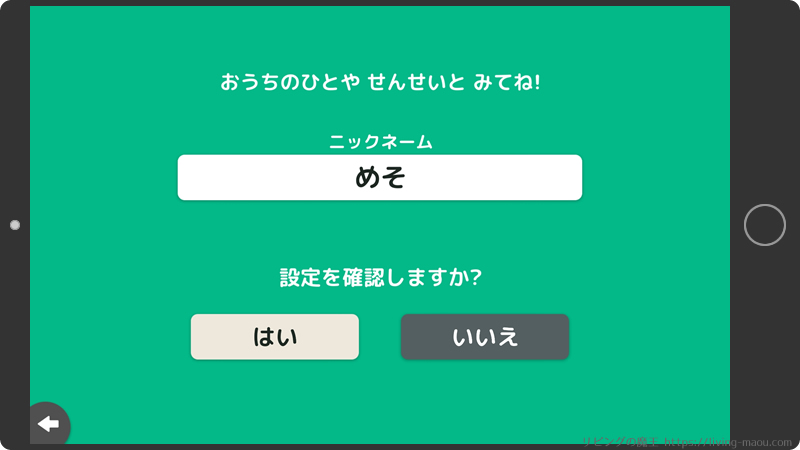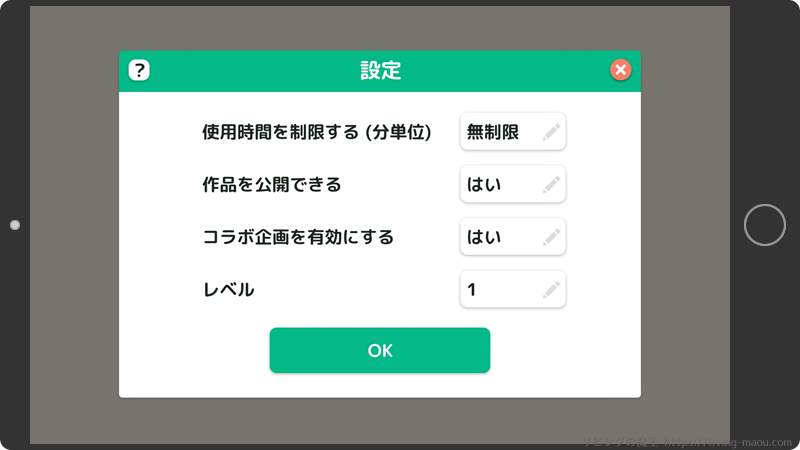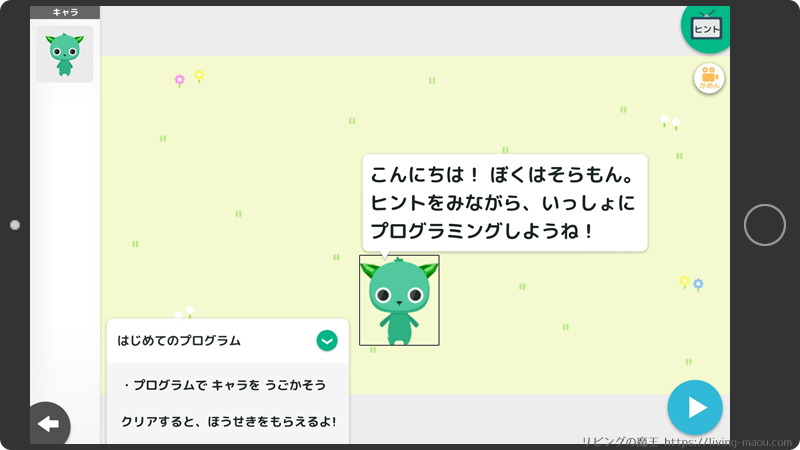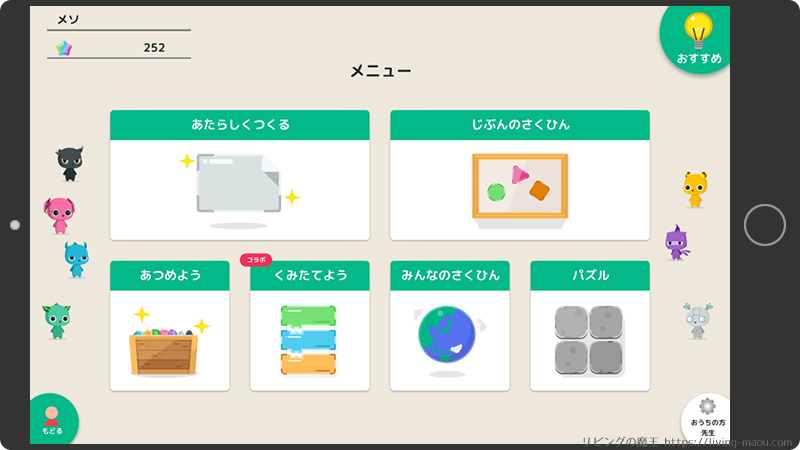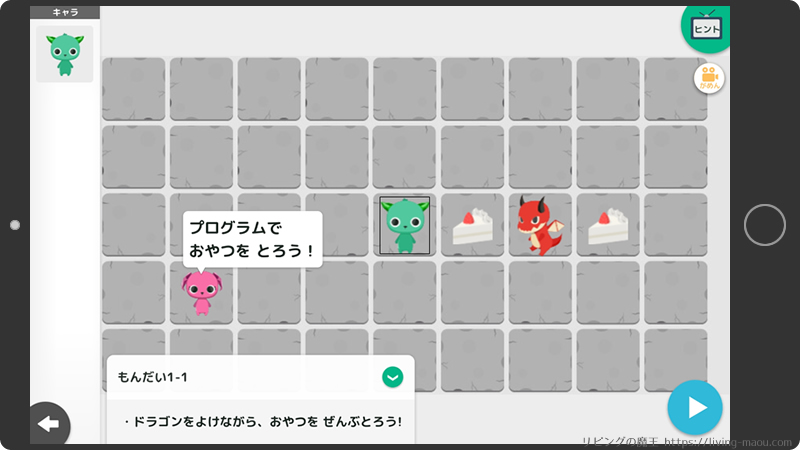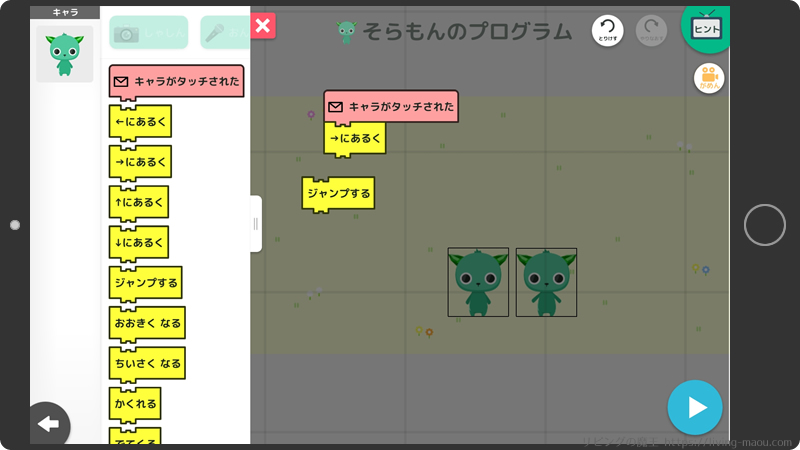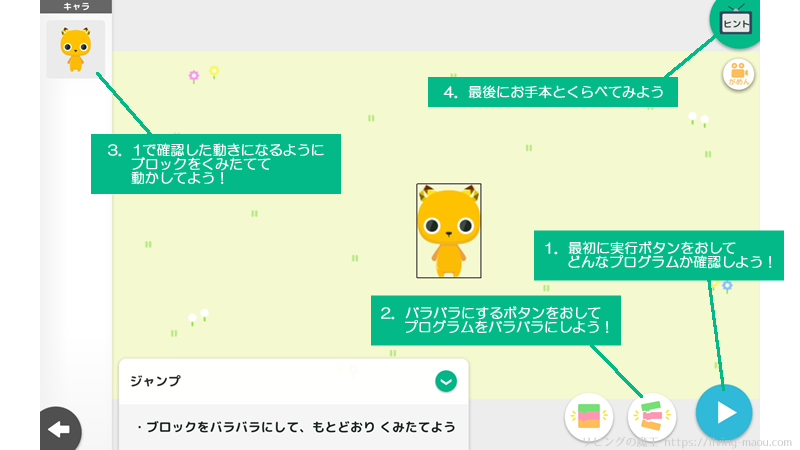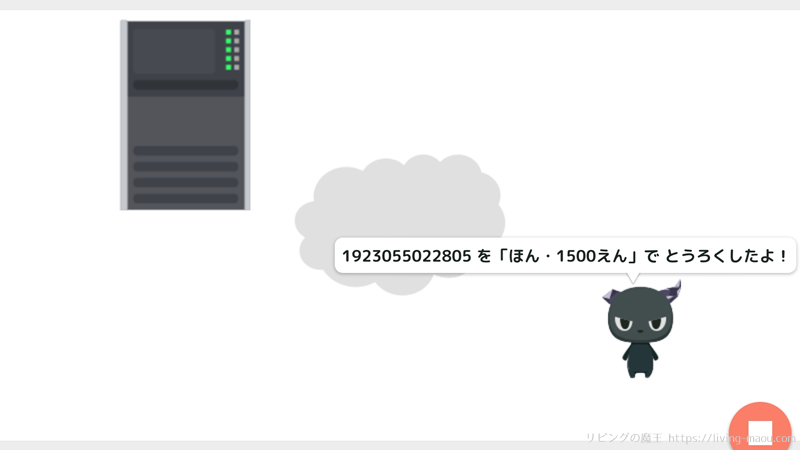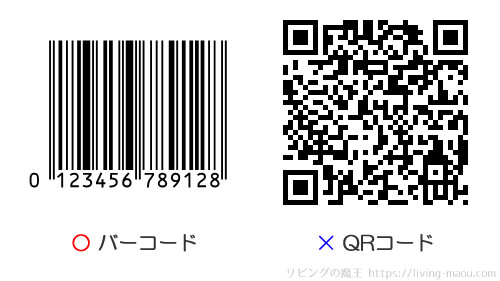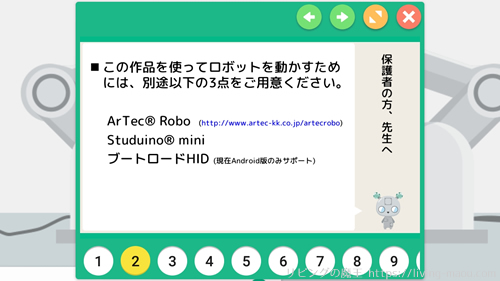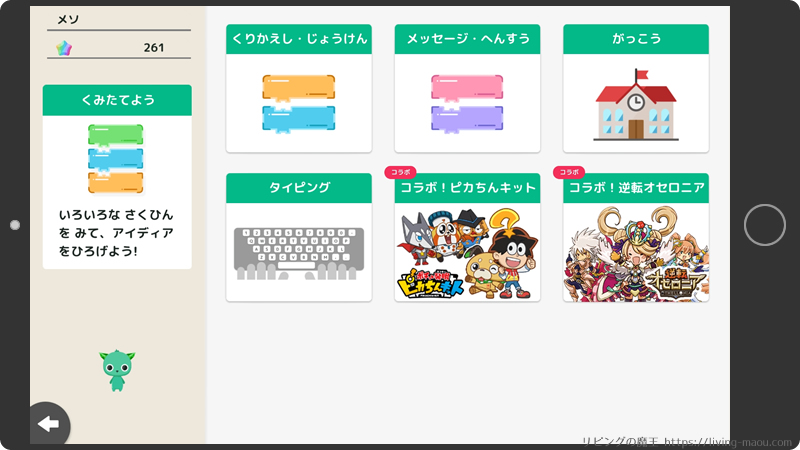プログラミングゼミは、DeNAが開発した小学生向けプログラミング学習アプリ。
無料で利用できます。
Scratchのようにブロックをつなげてプログラミングするタイプで、アニメーションやゲームを作ることができます。
また宝石あつめのゲームやパズルを通じて、プログラミングの基本を学ぶこともできますよ。
この記事では、プログラミングゼミの使い方と学習の進め方を紹介します。
プログラミングゼミをダウンロード
プログラミングゼミは、タブレットやパソコンから利用できます。
スマートフォンでも動きますが、画面が小さいのでタブレットを利用した方がよいでしょう。
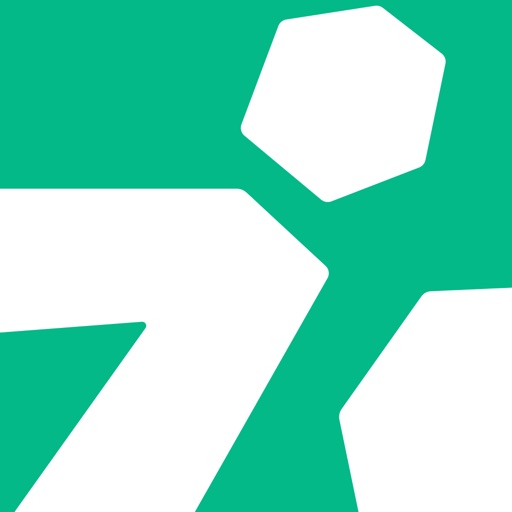
ユーザ登録する
1.ニックネームを入力
ニックネームを入力し「OK」をおします。
本名など個人情報を入れないようにしましょう!!!
2.ニックネームを確認
おうちのひとや先生など大人がニックネームに問題がないか確認してください。
問題ない場合は「はい」をおします。(設定を確認しない場合は「いいえ」をおして4へ)
ニックネームを直したい場合は、左下の「←」ボタンでもどります。
3.設定を確認
設定を確認します。
- 使用時間を制限する
1日あたりの使用時間を制限できます。
- 作品を公開できる
いいえにすると「みんなのさくひん」へ自分の作品をシェア(公開)できなくなり、みんなのさくひんも見ることができなくなります。
- コラボ企画を有効にする
ゲームやアニメとのコラボ企画を有効/無効にします。
- レベル
「あたらしくつくる」で使えるブロックを増やしたい場合、値を変えます。
設定は後で変更することもできます。(メニュー画面の右下にある「おうちの方 先生」→「設定」)
お子さんがインターネットのルールを理解できるようになるまでは、作品を公開(シェア)できない設定にしておきましょう。
レベルは、あつめようを一通りクリアした状態だと30になります。
999にすると高度なブロックを使うことができます。
4.チュートリアル「はじめてのプログラム」
設定の確認が終わると、チュートリアル(あつめるのはじめてのプログラム)がはじまります。
指示にしたがって、プログラムを作ってみましょう!
プログラミングゼミでできること
はじめてのプログラムが終わったら、メニュー画面にもどってみましょう。
- あたらしくつくる
オリジナルの作品を作ります。
- じぶんのさくひん
自分で作った作品をみることができます。
- あつめよう
宝石をあつめながらプログラミングの基本的なスキルを身につけます。
- パズル
パズルを解きながらブロックの組み方を学びます。
- くみたてよう
作品例をみることができます。かいぞうもできます。
- みんなのさくひん
他の人の作品をみることができます。
何からはじめるか迷ってしまいますが、
の順番で学習の進めるのがオススメです。
パズル
プログラムを作ってキャラクターを動かし、パズルを解きます。
「あつめよう」と「パズル」どちらから始めてもよいのですが、個人的にパズルから遊ぶのをオススメしたいです。
「あつめよう」とくらべて「パズルの」方が1コのプログラムがシンプルで短いのと、ゴールがハッキリしています。
はじめてのお子さんでも解きやすく、あつめようのヒントの内容も頭に入りやすくなります。
パズルでブロックの組み方をマスターしましょう。
あつめよう
プログラミングの基本を学びながら、宝石をあつめます。
ステージをクリアしていくとレベルが上がり、「あたらしくつくる」で使えるブロックが増えます。
写経はなるべくやめよう
「ブロックをバラバラにして、もとどおりくみたてよう」というタイプは、最初にヒントをみてお手本のとおりにブロックをつなげるような手順(写経)になっています。
しかし、そのやり方はオススメしません。
どんなプログラムを作るのか分からないまま写経するのは無意味ですし、何よりつまらなくて苦痛でした。
写経にしないよう、下のように進めてみてください。
- 実行ボタンをおし、プログラムを動かして動きを確認する。
- バラバラにするボタンをおして、プログラムをバラバラにする。
- 自分で考えてブロックを組み立て、動かしてみる。
- ヒントをおして、お手本のプログラムとくらべてみる。
ヒントは分からなかったとき または、クリア後に自分のプログラムとくらべる時に見るようにしましょう。
読み込むバーコードは普通のバーコード
データでは、バーコードを読み込んだり、動画をとるお題があったのが面白かったです。
そのままお店やさんごっこができそう♪
ちなみに読み込むバーコードは普通のバーコードで、QRコードではありません。QRコードを読もうとするとエラー(サーバでエラーになりました)になります。
別途ロボットが必要なお題も
にゅうしゅつりょくにある「DCモーター」「赤外線センサー」「ブロックはこびロボット」は、別途ロボットが必要になります。
「かたむきセンサー」「バッテリー」「振動(しんどう)」 はロボットがなくてもできます。
あたらしくつくる/じぶんのさくひん
「あたらしくつくる」では、サンプルのキャラクターや自分で描いた絵、撮影した写真を使ってオリジナルのアニメーションやゲームなどを作ることができます。
作ったプログラムは「じぶんのさくひん」から見ることができ、シェアするボタンから作品を公開することができます。
「あつめよう」→「やってみる」→「ルールをまなぼう」で、プログラミングゼミを使うためのルールを確認しておきましょう!
くみたてよう
「くみたてよう」ではいろいろな作品例をみることができます。
作品づくりのさんこうにしたり、作品例をかいぞうすることもできます。
みんなのさくひん
「みんなのさくひん」では、他の人が作った作品を見たり、遊んだりすることができます。
まとめ
プログラミングゼミを紹介しました。
くわしい使い方や各ブロックの説明は、公式サイトの資料ダウンロードから「使い方ガイド」をごらんください。
パズルやあつめるで基本を学んだら、オリジナルの作品を作ってみてくださいね!